|
Possiamo cominciare
-
Tavolozza dei colori - imposta il colore di primo
piano con #fefbb2 e come sfondo il colore 89a5ed
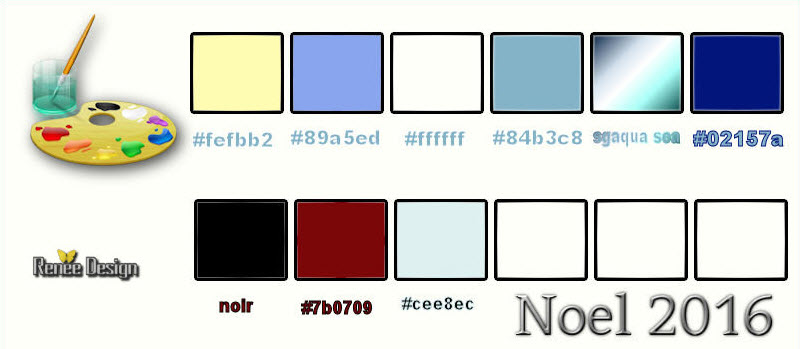
1. Apri l'immagine "Fond_Noel2016"
- Doppio clic per trasformare da Sfondo in livello
Raster 1
2. Effetti>Plugin>Frischluft -
Mosaic Plane
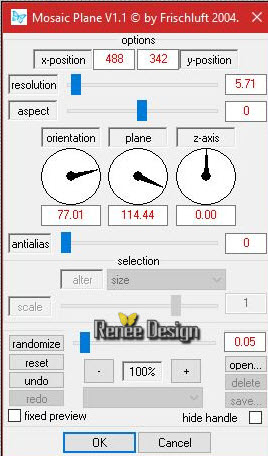
3. Effetti>Effetti bordo - Aumenta
4. Livelli>Duplica
- Immagine>Immagine rifletti
5. Effetti>Plugin>Deformation -
Pathways to Helion
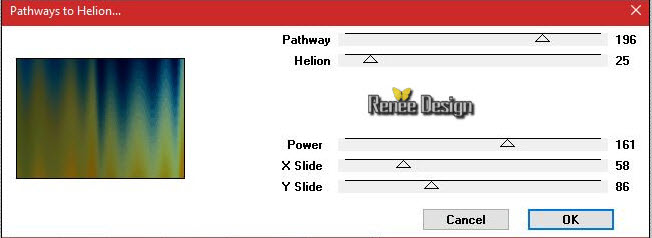
- Tavolozza dei livelli - cambia la
modalità di miscelatura di questo livello in Schiarisci
6. Apri il tube "Tube_fenetre"
- Modifica>Copia - torna al tuo
lavoro ed incolla come nuovo livello
- NON SPOSTARLO
7. Effetti>Plugin>Mock - Windo
(attenzione: è il colore di
sfondo che definisce l'effetto)
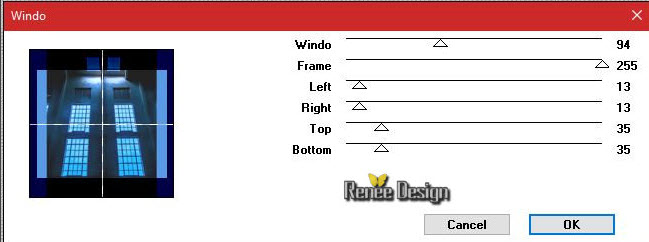
8. Effetti>Plugin>Filter Unlimited
2.0 >VM Stylize - Zoom Blur - per default 39/60
9. Livelli>Carica/salva
maschera>carica maschera da disco - Cerca e carica la
maschera "20/20"
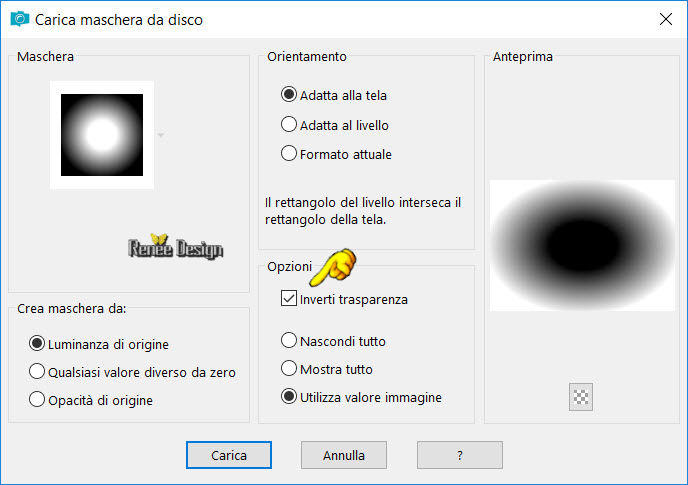
- Livelli>Unisci>Unisci gruppo
10. Livelli>Duplica
- Livelli>Unisci>Unisci giù
11. Effetti>Plugin>Flaming
Pear>Flexify 2

12. Effetti>Effetti
immagine>Scostamento O = 0 e V = 200
- Tavolozza dei livelli - cambia la
modalità di miscelatura di questo livello in Filtra
- Tavolozza dei colori - imposta il
bianco come colore di primo piano
13. Livelli>Nuovo livello raster
- Attiva lo strumento Riempimento e
riempi il livello di bianco
- Apri la maschera
"MasqueRenee_Noel_2016" ed iconizzala
- Torna al tuo lavoro
14 . Livelli>Nuovo livello
maschera>da immagine
- Scorrendo il menù della finestra che si apre, cerca e
carica la maschera appena aperta
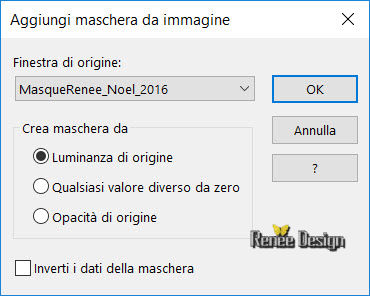
- Livelli>Unisci>Unisci gruppo
15. Selezioni>Carica/salva
selezione>Carica selezione da disco - Cerca e carica la
selezione "Noel2016_1"
- D E L E T E

SELEZIONI>DESELEZIONA TUTTO
16. Effetti>Plugins>Alien
Skin>EyeCandy 5 Impact - Glass / Preset
"Noel_2016_Glass" - colore #144be0
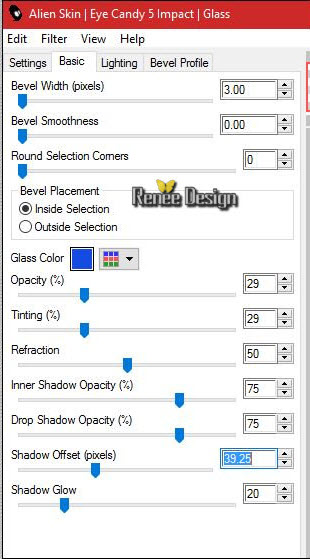
17. Immagine>Ridimensiona a 35% -
tutti i livelli non spuntato
18. Effetti>Effetti
immagine>Scostamento
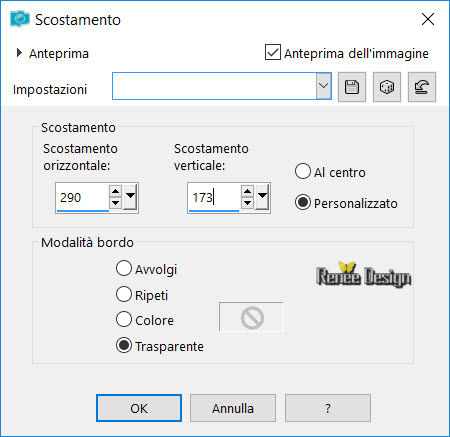
19. Effetti>Effetti bordo>Aumenta
- Tavolozza dei colori - imposta
come colore di primo piano il bianco e come sfondo il
colore #84b3c8
- Imposta come colore di primo
piano il gradiente "sg_aqua_sea"
- Configuralo in modo lineare -
così:
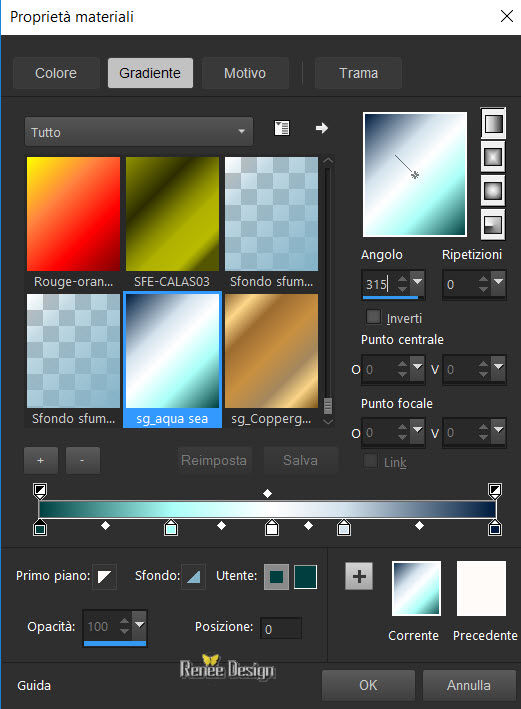 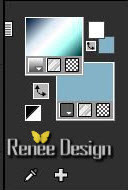
20. Livelli>Nuovo livello raster
21. Selezioni>Carica/salva
selezione>Carica selezione da disco - Cerca e carica la
selezione "Noel_2016_2"
22. Attiva lo strumento Riempimento
(F) e riempi la selezione con il gradiente
SELEZIONI>DESELEZIONA TUTTO
23. Livelli/Duplica
24. Effetti>Plugin>Filter Attacks
- Clic su Filter per aprire il menù
- Scegliere Border - ZuckerguB
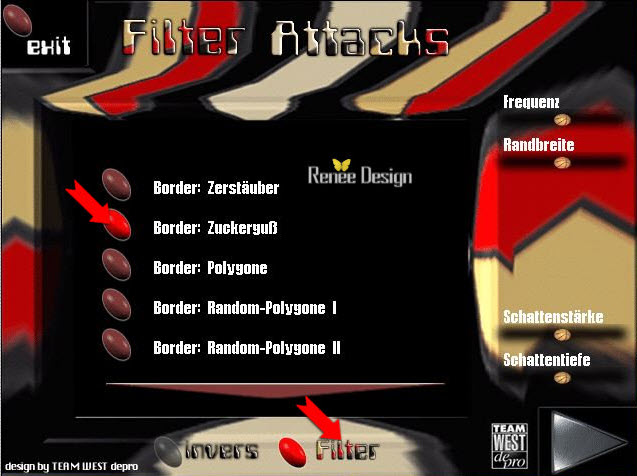
- Nella finestra che si apre,
spostare i cursori di destra per ottenere un risultato
simile a questo:
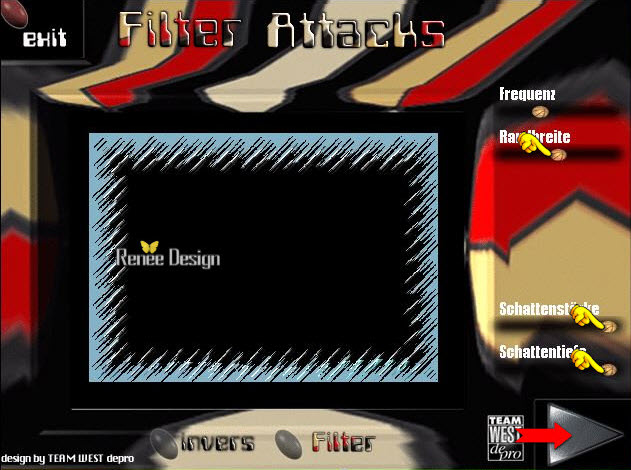
- clic sulla freccia rossa per
applicare l'effetto
- Tavolozza dei livelli - cambia la
modalità di miscelatura di questo livello in Filtra
25. Livelli>Unisci>Unisci giù
26. Livelli>Nuovo livello raster
27. Selezioni>Carica/salva
selezione>Carica selezione da disco - Cerca e carica la
selezione "Noel_2016_3"
28. Attiva lo strumento Riempimento
(F) e riempi la selezione con il gradiente
SELEZIONI>DESELEZIONA TUTTO
29. Effetti>Plugin>L&K's - Sanne a
25/164
30. Livelli>Duplica
31. Effetti>Effetti
immagine>Scostamento O = 0 e V = - 18
32. Livelli>Unisci>Unisci giù
33. Effetti>Effetti immagine -
Motivo unico
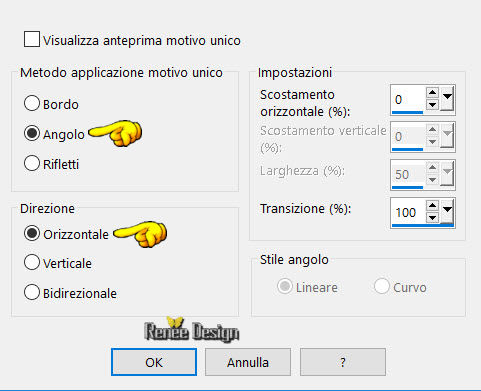
. Tavolozza dei livelli -
Diminuisci l'opacità di questo livello a 95
Il vostro lavoro, a questo punto,
dovrebbe presentarsi così:
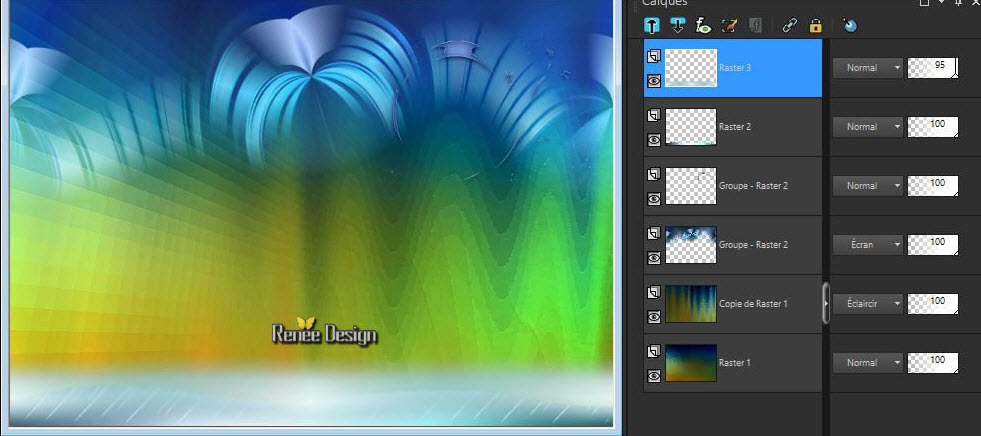
- Tavolozza dei colori -
imposta il colore di primo piano con #fefbb2 e come
sfondo il colore #02157a
34. Livelli>Nuovo livello raster
35. Selezioni>Carica/salva
selezione>Carica selezione da disco - Cerca e carica la
selezione "Noel_2016_5"
- Attiva lo strumento Riempimento e
riempi la selezione con il colore di sfondo
36. Effetti>Plugin>Filter Unlimited
2.0>Render - Plasma
- Selezionare il motivo 46 nel menù
 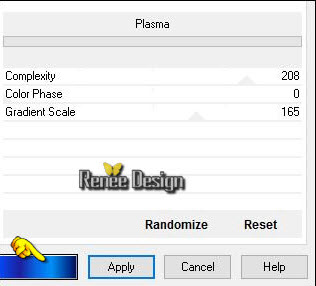
SELEZIONI>DESELEZIONA TUTTO
37. Effetti>Effetti 3D>Sfalsa Ombra
1/1/100/3 in nero
38. Livelli>Nuovo livello raster
39. Selezioni>Carica/salva
selezione>Carica selezione da disco - Cerca e carica la
selezione "Noel_2016_6"
40. Attiva lo strumento Riempimento
e riempi la selezione di nero
SELEZIONI>DESELEZIONA TUTTO
41. Livelli>Unisci>Unisci giù
42. Attiva il tube "Renee_tubes_Noel
-2016_Decos"
Non
chiuderlo - ci servirà ancora in seguito
-
Attiva il livello "train"
-
Modifica>Copia - torna al tuo lavoro ed incolla come
nuovo livello
43.
Effetti>Effetti immagine>Scostamento O = - 9 e
V = - 95
44.
Attiva lo strumento Penna (V) e con il colore di primo
piano #fefbb2 - scegliere la forma "Tratteggiato"
così
configurata

- Traccia una linea come questa:

- Trasforma il vettore in livello
Raster
45. Effetti>Effetti 3D - Sfalsa
ombra - già in memoria
- Ripetere lo sfalsa ombra
46. Livelli>Nuovo livello Raster
47. Selezioni>Carica/salva
selezione>Carica selezione da disco - Cerca e carica la
selezione "Noel_2016_4"
48. Effetti>Plugins>Rendu - Nuages
SELEZIONI>DESELEZIONA TUTTO
49. Regola>Sfocatura>Sfocatura
gaussiana a 10
- Posizionarsi sul livello Copia di
raster 1
(penultimo nella tavolozza dei
livelli)
- Riapri il tube DECO
50. Attiva il livello "Colline"
- Modifica>Copia - torna al tuo
lavoro ed incolla come nuovo livello
51. Effetti>Effetti immagine -
Scostamento O = 0 e V = -
54
52. Effetti>Plugin>Graphic Plus -
Cross Shadow
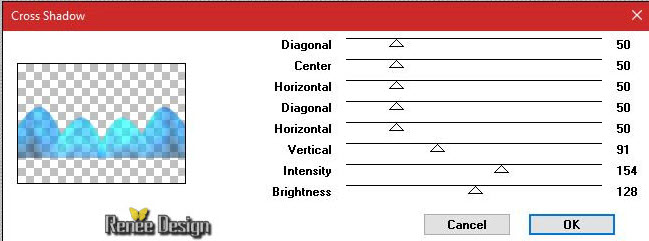
Posizionarsi sul livello Raster 5 -
(livello del treno)
53. Effetti>Plugin>Alien Skin
Eyecandy Nature - Snow drift
- riportare ai parametri standard
ed in seguito mettere i vostri settaggi
(Si può anche utilizzare VDL
Adrenaline - SnowScape per creare l'effetto della neve)
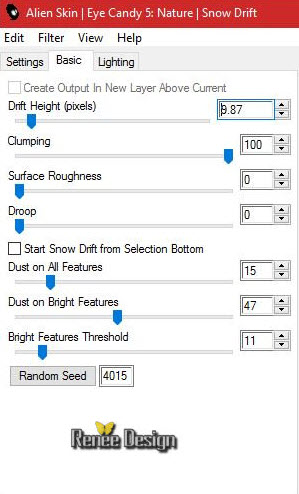
54. Attiva lo strumento (lazo)
"Selezione a mano libera"
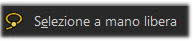 e seleziona così:
e seleziona così:
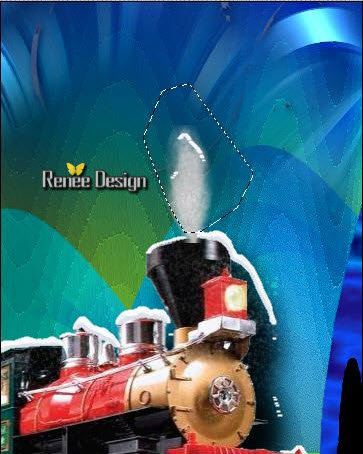
55. Effetti>Plugin>Alien Skin
Xenofex 2 - Constellation
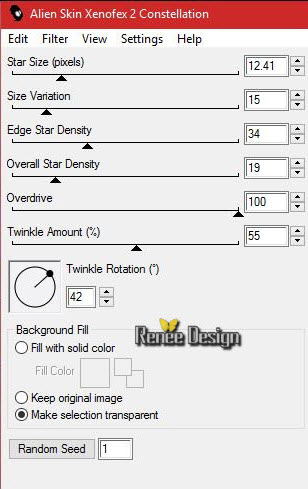
SELEZIONI>DESELEZIONA TUTTO
56. Riapri il livello "DECOS"
- Posizionati sul livello "lumiere"
- Modifica>Copia - torna al tuo
lavoro ed incolla come nuovo livello
- Posizionalo davanti alla
locomotiva (vedi esempio finale)
57. Livelli>Unisci>Unisci giù
- Tornare in alto nella tavolozza
dei livelli
58. Livelli>Nuovo livello raster
59. Selezioni>Carica/salva
selezione>Carica selezione da disco - Cerca e carica la
selezione "Noel_2016_7"
- Tavolozza dei colori - imposta il
gradiente "degradé_10" come colore di primo piano
ed inverti i colori per avere
questo:
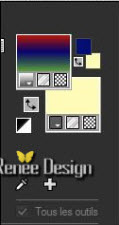
Configura il gradiente in modo
lineare, così:
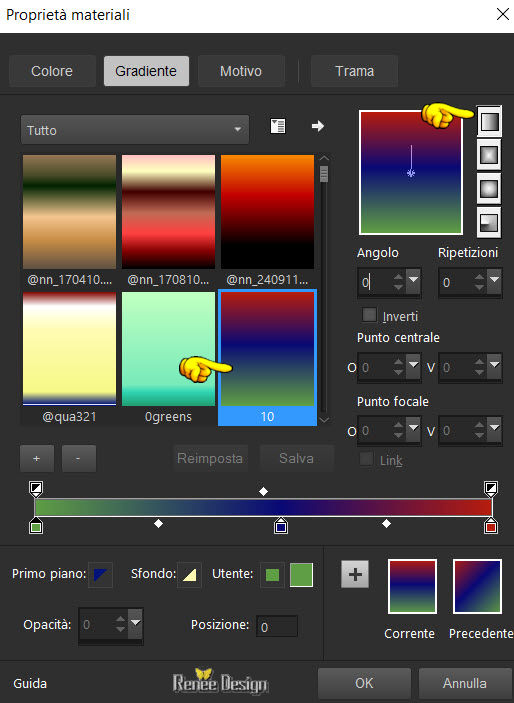
60. Attiva lo strumento Riempimento
(F) e riempi la selezione con il gradiente
61. Effetti>Plugin>Alien Skin
Xenofex 2 - Little Fluffy Clouds
Colori #d2d2d2 e bianco (ed i
colori della tavolozza colori)

62. Effetti>Plugin>Filter Unlimited
2.0 - UnPlugged Effects - Random Colors ... a 36
SELEZIONI>DESELEZIONA TUTTO
63. Effetti>Effetti 3D - Sfalsa
ombra - colore #faf6d1

- Attiva il livello Gruppo-Raster 2
- Livelli>Disponi>Porta in alto
Per avere questo:
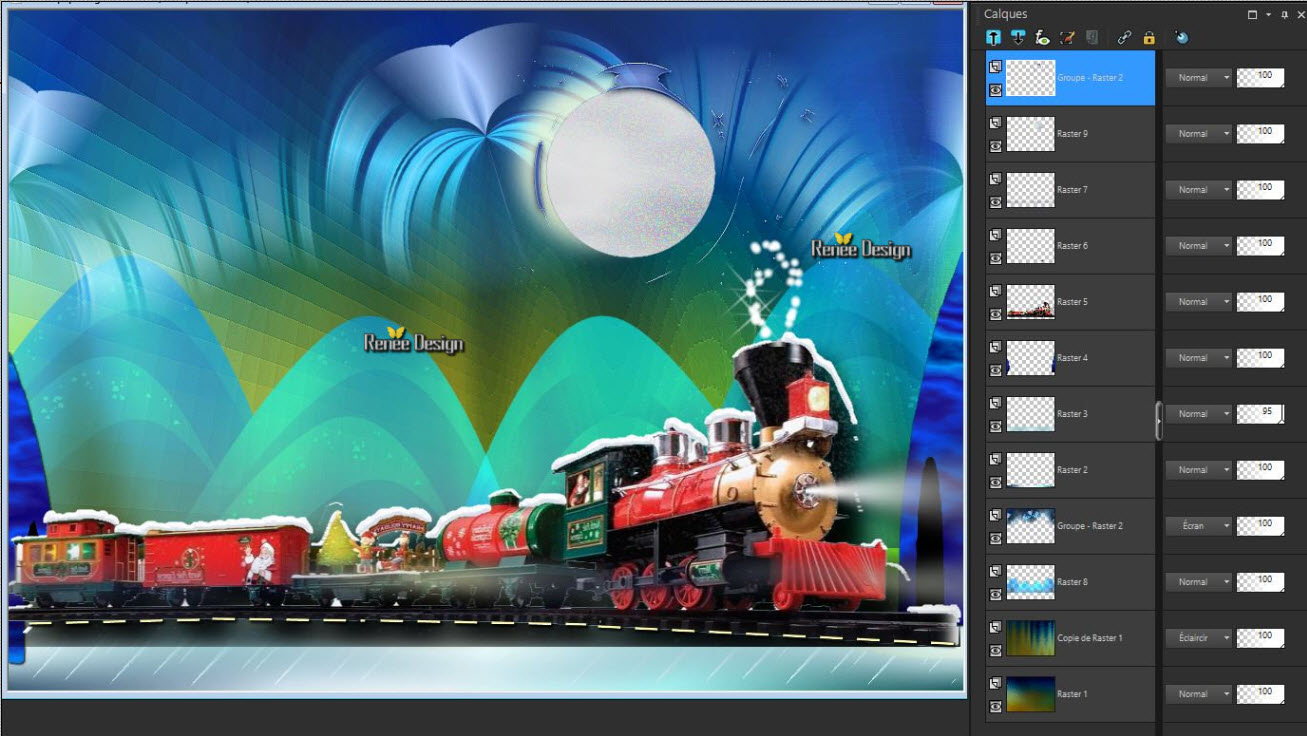
- Rimanere in alto della tavolozza
dei livelli
64. Riapri il tube "DECOS"
- Attiva il livello "pere_Noel"
- Modifica>Copia - torna al tuo
lavoro ed incolla come nuovo livello
65. Effetti>Effetti
immagine>Scostamento O = 28 e V = 204
66. Livelli>Nuovo livello raster
67. Selezioni>Carica/salva
selezione>Carica selezione da disco - Cerca e carica la
selezione "Noel_2016_8"
68. Effetti>Plugin>Xero - Sparkles
(colore bianco)
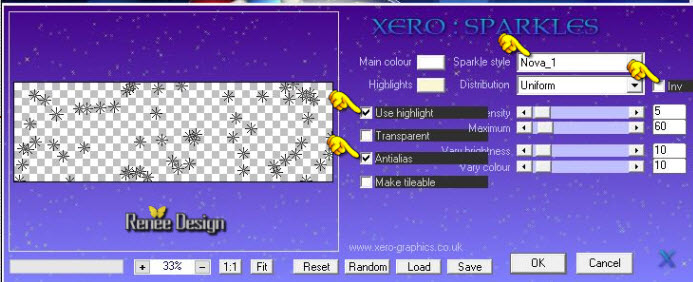
SELEZIONE>DESELEZIONA TUTTO
- Livelli>Disponi>Sposta giù
- Tornare in alto nella tavolozza
dei livelli
69. Livelli>Nuovo livello raster
70. Selezioni>Carica/salva
selezione>Carica selezione da disco - Cerca e carica la
selezione "Noel_2016_9"
71. Attiva lo strumento Riempimento
e riempi la selezione di bianco
SELEZIONA>DESELEZIONA TUTTO
72. Regola>Sfocatura>Sfocatura
gaussiana a 5
73. Effetti>Effetti 3D - Sfalsa
ombra - 11/8/80/45 in nero
74. Effetti>Effetti
geometrici>Sfera
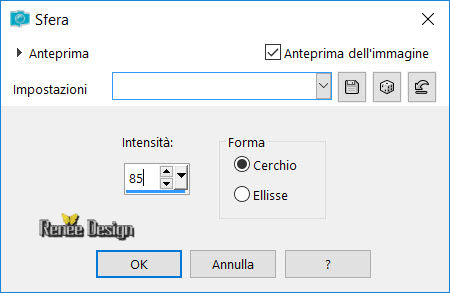
75. Riapri il tube DECOS
- Attiva il livello "terre_effet"
- Modifica>Copia - torna al tuo
lavoro ed incolla come nuovo livello
Posizionalo sulla luna (vedi
immagine finale)
76. Effetti - Filtro definito
dall'utente - 5x5 Hight pass (questo preset, che
troverete nel materiale, è da mettere nella cartella
delle impostazioni predefinite dei vostri PSP files)
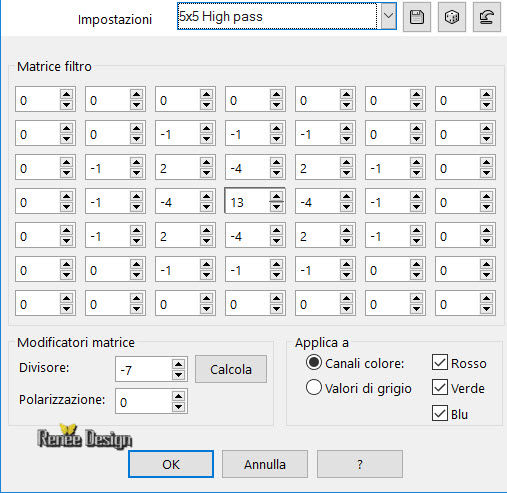
- Livelli>Unisci>Unisci visibile
77. Riapri il tube DECOS
- Attiva il livello "arcs"
- Modifica>Copia - torna al tuo
lavoro ed incolla come nuovo livello
78. Effetti>Effetti
immagine>Scostamento O = - 300 e
V = 204
- Tavolozza dei colori - imposta il
colore di primo piano con #7b0709 e come sfondo il nero
79. Livelli>Nuovo livello raster
80. Attiva lo strumento Selezione
(S) - selezione personalizzata

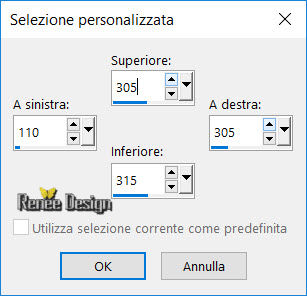
81. Attiva lo strumento Riempimento
(F) e riempi la selezione con il nero
SELEZIONE>DESELEZIONA TUTTO
82. Effetti>Plugin>EyeCandy 5
Impact - Extrude / Preset "Noel 2016_extrude"
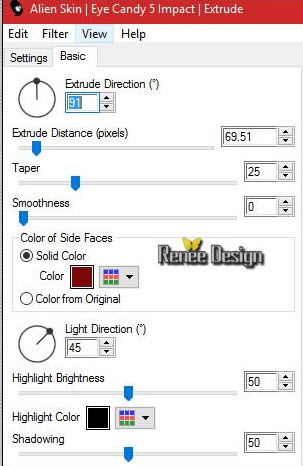
83. Effetti>Plugin>Eye Candy 3 -
Motion Trail (attenzione: disattivare Just smear Edges)
si aprirà questa finestra
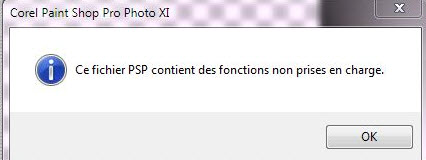
premi OK ed il fitro si aprirà
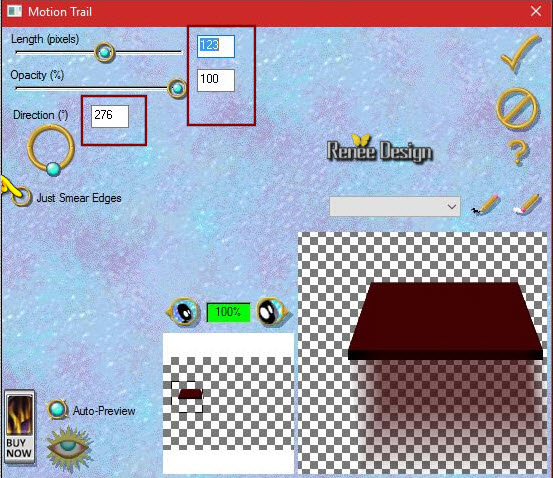
84. Riapri il tube DECOS
- Attiva il livello "Mon_noel-2016"
- Modifica>Copia - torna al tuo
lavoro ed incolla come nuovo livello
- Posiziona a tuo gusto
85. Sempre sul tube DECOS - attiva
il livello "fillette"
- Modifica>Copia - torna al tuo
lavoro ed incolla come nuovo livello
- Posiziona sul bordo (vedi
immagine finale)
86. Attiva il livello "Boules de
neige"
- Modifica>Copia - torna al tuo
lavoro ed incolla come nuovo livello
- Posiziona
87. Immagine>Aggiungi bordatura di
1 pixel in nero
- SELEZIONI>SELEZIONA TUTTO
88. Immagine>Aggiungi bordatura
asimmetrica in bianco
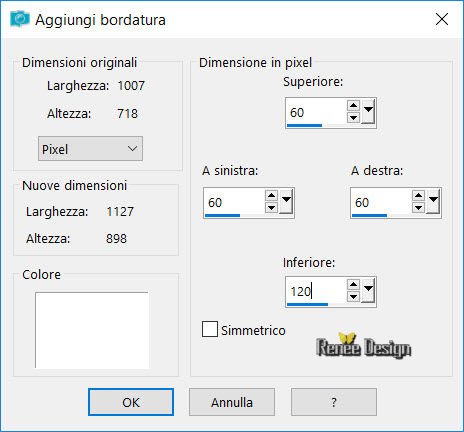
89. Effetti>Plugin>AAA Frame - Foto
Frame
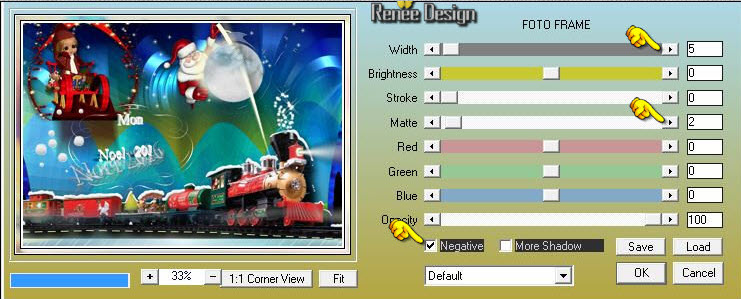
90. Effetti>Effetti 3D - Sfalsa
ombra - per default
Ripetere l'effetto in negativo
-10/-10
SELEZIONI>DESELEZIONA TUTTO
91. Livello>Nuovo livello
92. Attiva lo strumento Selezione
(S) - selezione personalizzata


93. Attiva lo strumento Riempimento
/ opacità a 65 riempi la selezione di nero
94. Selezioni - Modifica - Contrai
di 2 pixels
- Attiva lo strumento Riempimento -
opacità a 65 - riempi la selezione con il colore #cee8ec
SELEZIONE>DESELEZIONA TUTTO
95. Effetti>Effetti distorsione -
vento 100 - da destra
96. Livelli>Duplica
- Immagine - Rifletti
97. Livelli>Unisci giù
98. Riattiva il tube DECOS
- Posizionarsi sul livello "titre
final"
- Modifica>Copia - torna al tuo
lavoro ed incolla come nuovo livello
- Posiziona in basso del lavoro
99. Livelli>Unisci>Unisci giù
100. Immagine>Ridimensiona a 90%
Il
tutorial è terminato
Spero abbiate gradito eseguirlo
Grazie
Renèe
Scritto il 10/09/2016
pubblicato
nel 2016
*
Ogni somiglianza con una lezione esistente è una pura
coincidenza
*
Non dimenticate di ringraziare i tubeurs e le
traduttrici che lavorano per noi.
Grazie
|